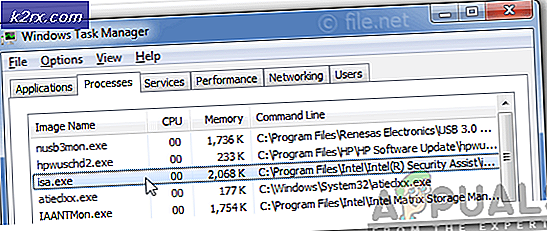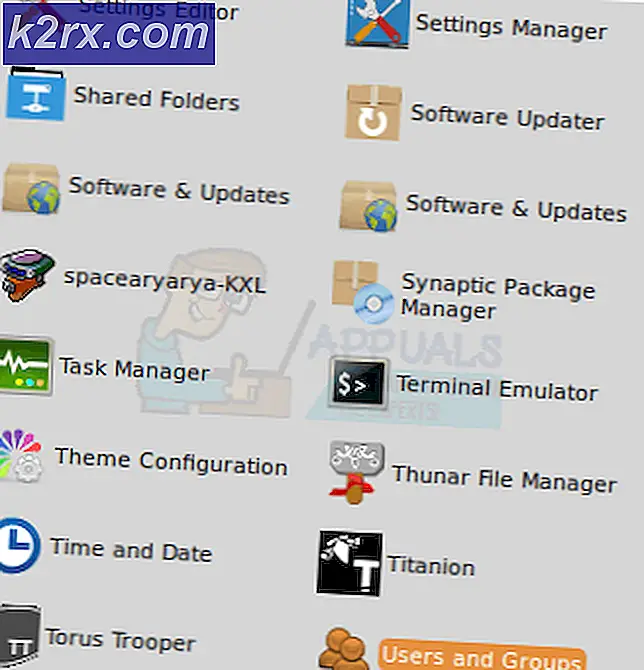FIX: Windows Live Mail fast vid startskärmen
Windows Live Mail är utan tvekan en av de bästa e-postklienterna som någonsin har granskat skärmen på en dator som körs på Windows operativsystem. Det betyder emellertid inte att LiveMail-programmet inte har några brister eller problem. Användare av LiveMail-programmet har drabbats av många olika problem, problem och problem genom åren. En av de vanligaste är att LiveMail fastnar på startskärmen för Windows LiveMail efter att användaren har angett användarnamnet och lösenordet i programmet .
I alla sådana fall kommer appen LiveMail inte att utvecklas via startskärmen för Windows LiveMail, oavsett hur mycket tid den dator skulle lämnas tomgång för. Windows LiveMail går helt enkelt inte längre än startskärmen för Windows LiveMail och visar inte ens några felmeddelanden eller koder som kan användas för att belysta problemet. Lyckligtvis för alla som lider av detta problem kan problemet faktiskt lösas. Av allt kan detta problem lösas genom att helt enkelt radera mappen Kalendrar som finns i en viss AppData- katalog. Så bizar som det kanske låter, är det dags att ta bort kalendrarna den bästa lösningen för det här problemet. Du borde inte ha några reservationer om att radera kalendrarmappen eftersom LiveMail automatiskt skapar en ny kalendrarmapp så snart du slår den upp. För att åtgärda problemet måste du:
Öppna Windows Explorer .
PRO TIPS: Om problemet är med din dator eller en bärbar dator, bör du försöka använda Reimage Plus-programvaran som kan skanna förvaret och ersätta korrupta och saknade filer. Detta fungerar i de flesta fall där problemet uppstått på grund av systemkorruption. Du kan ladda ner Reimage Plus genom att klicka härKlicka på Organize i det övre vänstra hörnet och klicka på Mapp- och sökalternativ .
Navigera till vyn
Aktivera alternativet Visa dolda filer, mappar och enheter, klicka på Apply och klicka sedan på OK .
Detta kommer att avtäcka dolda mappar som AppData .
Navigera till följande katalog:
C: \ Users \\ AppData \ Local \ Microsoft \ Windows Live Mail \
Leta reda på en mapp med namnet Kalendrar, högerklicka på den och klicka på Ta bort .
Starta LiveMail Den här LiveMail- appen ska nu startas framgångsrikt och gå hela vägen genom startskärmen för Windows LiveMail. Dessutom, när programmet startar framgångsrikt kommer det att skapa en ny kalendrarmapp, så ingen funktionalitet kommer att äventyras.
PRO TIPS: Om problemet är med din dator eller en bärbar dator, bör du försöka använda Reimage Plus-programvaran som kan skanna förvaret och ersätta korrupta och saknade filer. Detta fungerar i de flesta fall där problemet uppstått på grund av systemkorruption. Du kan ladda ner Reimage Plus genom att klicka här